Fiks ERR_NETWORK_CHANGED i Chrome
Miscellanea / / November 28, 2021
Hvis du får feilmeldingen ERR_NETWORK_CHANGED på Google Chrome i Windows 10, betyr det at internettforbindelsen eller nettleseren din hindrer deg i å laste inn siden. Feilmeldingen indikerer tydelig at Chrome ikke kan få tilgang til nettverket og dermed feilen. Det er forskjellige problemer som kan føre til denne feilen, så det er forskjellige metoder, og du må prøve dem alle, da det som kan fungere for en bruker kanskje ikke fungerer for en annen.
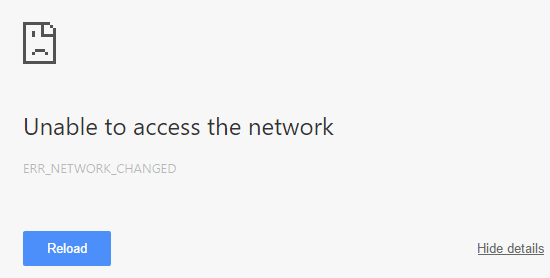
Får ikke tilgang til nettverket
ERR_NETWORK_CHANGED
ELLER
Forbindelsen din ble avbrutt
Et endret nettverk ble oppdaget
Sjekk internettforbindelsen din
Nå Google, Gmail, Facebook, YouTube osv. alle typer nettsteder er berørt av denne feilen, og det er derfor denne feilen er så irriterende. Du vil ikke få tilgang til noe på Chrome før du har løst problemet. Så uten å kaste bort tid, la oss se hvordan du faktisk fikser ERR_NETWORK_CHANGED i Chrome med feilsøkingsveiledningen nedenfor.
Merk: Sørg for å avinstallere eventuell VPN-programvare du har på PC-en din før du fortsetter.
Innhold
- Fiks ERR_NETWORK_CHANGED i Chrome
- Metode 1: Start modemet på nytt
- Metode 2: Tøm DNS og tilbakestill TCP/IP
- Metode 3: Deaktiver og aktiver NIC (Network Interface Card)
- Metode 3: Slett nettlesingsdata i Chrome
- Metode 4: Bruk Google DNS
- Metode 5: Fjern merket for proxy
- Metode 7: Installer nettverksadapterdriverne på nytt
- Metode 8: Slett WLAN-profiler
Fiks ERR_NETWORK_CHANGED i Chrome
Sørg for å opprette et gjenopprettingspunkt bare i tilfelle noe går galt.
Metode 1: Start modemet på nytt
Noen ganger kan omstart av modemet løse dette problemet, da nettverket kan ha opplevd noen tekniske problemer som bare kan løses ved å starte modemet på nytt. Hvis du fortsatt ikke klarer å fikse dette problemet, følg neste metode.
Metode 2: Skyll DNS og Tilbakestill TCP/IP
1. Åpen Ledeteksten. Brukeren kan utføre dette trinnet ved å søke etter 'cmd' og trykk deretter Enter.

2. Skriv nå inn følgende kommando og trykk Enter etter hver av dem:
ipconfig /release
ipconfig /flushdns
ipconfig /renew

3. Igjen, åpne Admin Ledetekst og skriv inn følgende og trykk enter etter hver:
ipconfig /flushdns. nbtstat –r. netsh int ip tilbakestilling. netsh winsock tilbakestilling

4. Start på nytt for å bruke endringer. Det ser ut til å skylle DNS fikse Ethernet har ikkehar en gyldig IP-konfigurasjonsfeil.
Metode 3: Deaktiver og aktiver NIC (Network Interface Card)
1. trykk Windows-tast + R, skriv deretter ncpa.cpl og trykk enter.

2. Høyreklikk nå på NIC som står overfor problemet problemet.
3. Plukke ut Deaktiver og igjen Muliggjøre det etter noen minutter.
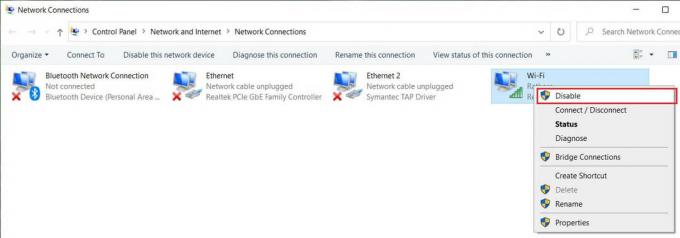
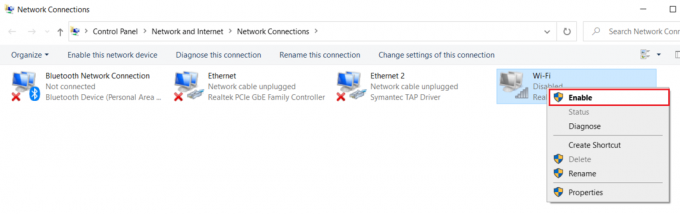
4. Vent til det lykkes mottar en IP-adresse.
5. Hvis problemet vedvarer, skriv inn følgende kommandoer i cmd:
ipconfig /release. ipconfig /flushdns. ipconfig /renew

6. Start PC-en på nytt og sjekk om du klarer å løse feilen.
Metode 3: Slett nettlesingsdata i Chrome
1. Åpne Google Chrome og trykk Ctrl + H for å åpne historien.
2. Klikk deretter Slett nettleserdata fra venstre panel.

3. Sørg for at “tidens begynnelse” er valgt under Slett følgende elementer fra.
4. Merk også av for følgende:
- Nettleserlogg
- Last ned historie
- Informasjonskapsler og andre sire- og plugin-data
- Bufret bilder og filer
- Autofyll skjemadata
- Passord

5. Klikk nå Slett nettleserdata og vent til det er ferdig.
6. Lukk nettleseren og start PC-en på nytt. Åpne Chrome igjen og se om du kan Fiks ERR_NETWORK_CHANGED i Chrome hvis ikke, fortsett til neste metode.
Metode 4: Bruk Google DNS
1. Høyreklikk på nettverksikon (LAN). i høyre ende av oppgavelinjen, og klikk på Åpne Nettverks- og Internett-innstillinger.
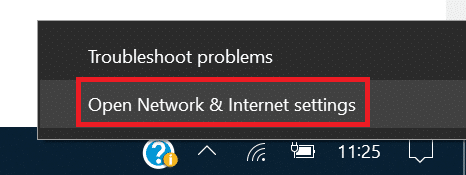
2. I innstillinger appen som åpnes, klikk på Endre adapteralternativer i høyre rute.

3. Høyreklikk på nettverket du vil konfigurere, og klikk på Egenskaper.

4. Klikk på Internett-protokoll versjon 4 (IPv4) i listen og klikk deretter på Egenskaper.
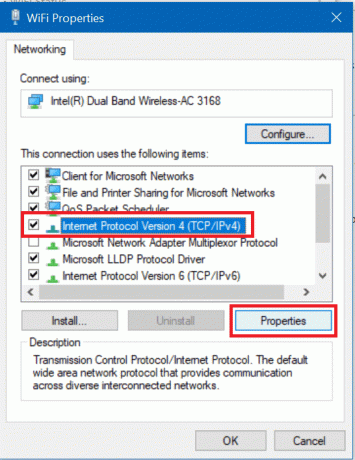
Les også:Fix DNS Server kan være utilgjengelig feil
5. Under Generelt-fanen velger du 'Bruk følgende DNS-serveradresser’ og legg inn følgende DNS-adresser.
Foretrukket DNS-server: 8.8.8.8
Alternativ DNS-server: 8.8.4.4

6. Klikk til slutt OK nederst i vinduet for å lagre endringer.
7. Start PC-en på nytt og når systemet starter på nytt, se om du er i stand til det reparer YouTube-videoer vil ikke lastes inn. "Det oppsto en feil, prøv igjen senere".
6. Lukk alt og du kan kanskje Fiks ERR_NETWORK_CHANGED i Chrome.
Metode 5: Fjern merket for proxy
1. Trykk på Windows-tasten + R og skriv deretter inetcpl.cpl og trykk enter for å åpne Internett-egenskaper.

2. Deretter går du til Fanen Tilkoblinger og velg LAN-innstillinger.
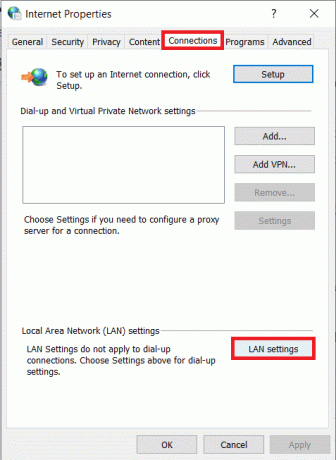
3. Fjern merket Bruk en proxy-server for ditt LAN og sørg for at "Oppdag innstillinger automatisk” er sjekket.

4. Klikk Ok deretter Bruk og start PC-en på nytt.
Metode 7: Installer nettverksadapterdriverne på nytt
1. Trykk på Windows-tasten + R og skriv deretter devmgmt.msc og trykk Enter for å åpne Enhetsbehandling.

2. Utvid Nettverkskort og finn nettverkskortet ditt.
3. Vær sikker på at du noter adapternavnet bare i tilfelle noe går galt.
4. Høyreklikk på nettverksadapteren og avinstaller den.

5. Hvis den ber om bekreftelse, velg Ja/OK.
6. Start PC-en på nytt og prøv å koble til nettverket på nytt.
7. Hvis du ikke kan koble til nettverket ditt, betyr det at driverprogramvare er ikke automatisk installert.
8. Nå må du besøke produsentens nettsted og last ned driveren derfra.

9. Installer driveren og start PC-en på nytt.
Ved å installere nettverksadapteren på nytt kan du bli kvitt denne feilen ERR_NETWORK_CHANGED i Chrome.
Metode 8: Slett WLAN-profiler
1. Åpen Ledeteksten. Brukeren kan utføre dette trinnet ved å søke etter 'cmd' og trykk deretter Enter.
2. Skriv nå denne kommandoen i cmd og trykk Enter: netsh wlan vis profiler

3. Skriv deretter inn følgende kommando og fjern alle Wifi-profiler.
netsh wlan delete profile name="[PROFILNAVN]"

4. Følg trinnet ovenfor for alle Wifi-profilene, og koble deretter til Wifi-en på nytt.
Anbefalt:
- Rett opp ERR_QUIC_PROTOCOL_ERROR i Chrome
- Reparer installasjonen mislyktes i første oppstartsfasefeil
- Slik fikser du Windows-innstillinger åpnes ikke.
- Løs Windows Update-feil 8024402F
Det er det du har lykkes med Fiks ERR_NETWORK_CHANGED i Chrome men hvis du fortsatt har spørsmål angående denne veiledningen, kan du gjerne spørre dem i kommentarfeltet.



